Изготвяне на Свети Георги панделка
Поздрави на всички приятели fotodizart.ru сайт. Днес, в деня на великия празник на Деня на победата във Великата отечествена война, искам да споделя с всички читатели и посетителите на сайта за урок по рисуване на Гергьовден, панделки. Draw, разбира се, ние ще бъдем в Photoshop. Но преди да започнем искам да поздравя искрено от все сърце и голямата победа! И благодари на всички, които доведоха света в нашите домове и сърца, ние се гордеем с вас, не забравяйте, чест.
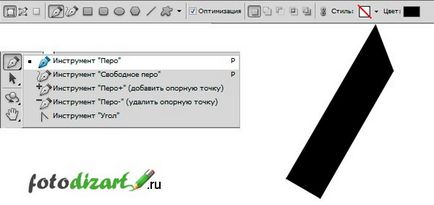
След като бъде създаден под формата на едната страна на лентата, да създадете втори, но ние не го направи, ние само трябва да копирате този, който вече е създаден и да го разположи хоризонтално. За да направите това, изберете слоя, за да се образува първата страна и го плъзнете до иконата в долната част на палитрата на слоевете, за да създадете нов слой. или от менюто Layer> Duplicate слой. Тогава дублиран слой активно да го отразява хоризонтално. Отражение хоризонтална направя следното, отидете на Edit> Transform> Flip Horizontal. Сега ние се получи резултат като по-долу.
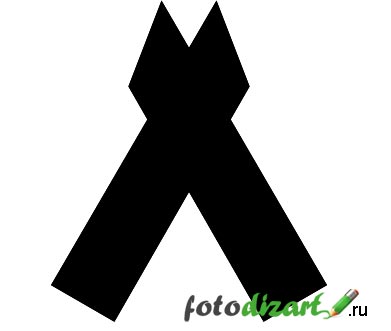
Така че в заключение, създаването на нашата форма на Гергьовден, панделки се създаде връзка между двете страни. Ние също така да използвате инструмента за писалка.

Преминете към създаването на основен цвят панделка, то ще има наклон от портокал. Кои набелязахме използвайки стил слой за всеки от трите елемента на лентата. Направете кликнете два пъти върху слоя с лентата, която ще се намира на върха на начина, по който ние наричаме стила слой, където ще присвоим градиент слой.
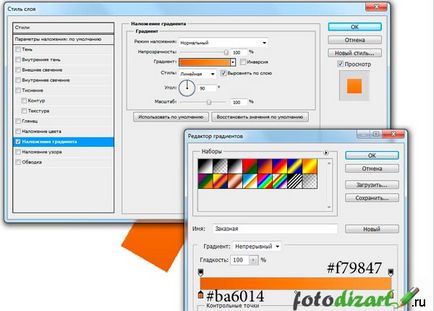
По същия начин ние правим Gradient Overlay и с останалата част от лентата, промяна само цвета градиент.

Форма Georgievskoy Leny с основния цвят е готова, сега се прилага черни ивици. Ние използваме един и същ инструмент писалка, създаване на контурните линии на върха на нашата слой, за да се образува. След това щракнете с десния бутон върху пътя и да изберете Fill Path, цветът трябва да бъде черен.
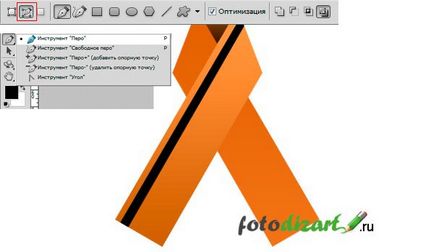
След това се дублира това на два пъти ревизира място. И слее трите постоянни с черна лента в едно. Следваща изберете слоя с формата на лента, която пое лентата чрез натискане на клавиша Ctrl + кликване на мишката върху иконата на формулярите за слой на колана. Ние се обръщаме отново към слоя с черни ивици направим инверсия избора си с натискане на клавишите Ctrl + Shift + I. След това натиснете Delete в резултат на това се отстранят излишните части от черни ивици, които излизат извън формата на лента.

Освен това, съгласно същия метод, създаване на черна лента върху другите части на лентата. Подредете лентите на върха на нашата форма на слоеве. Форми също да поставят в правилния ред. Снимка на поръчката и че тя трябва да се окаже по-ниска.

Ами, ето лентата остава готова да му се даде обем се дължи на светлина и сянка. Ще се нуждаем от четка с меки ръбове, и непрозрачност 15-20%, за сенките ще използват черна светлина - обостря жълто (# f0d464).
Ще започнем с една сянка, това ще създаде нов слой над черни ивици, които са разположени над долната лента на лента. След това се наложи да заредите селекция нисък диапазон, така че при създаването на сенки при нас те не излизат извън границите на лентата. Чрез натискане на Ctrl + клик на мишката върху слой от долната лента мухъл, ние трябва да се стартира селекция, се движи към новосъздадения слой сенки по него и да започне да се прилага мека четка удара с черен цвят на места, където би трябвало да имаме сянка.
В заключение, по същия начин, както и сенките, за да поставят светлината - връхна точка за нашия Свети Георги панделка. Една от разликите не се създаде слой над долната лента на лента, и над върха.
Това е всичко, Джордж Ribbon е създаден, резултатът може да се види по-долу, аз добавя сянка под фона на колан и надпис.
